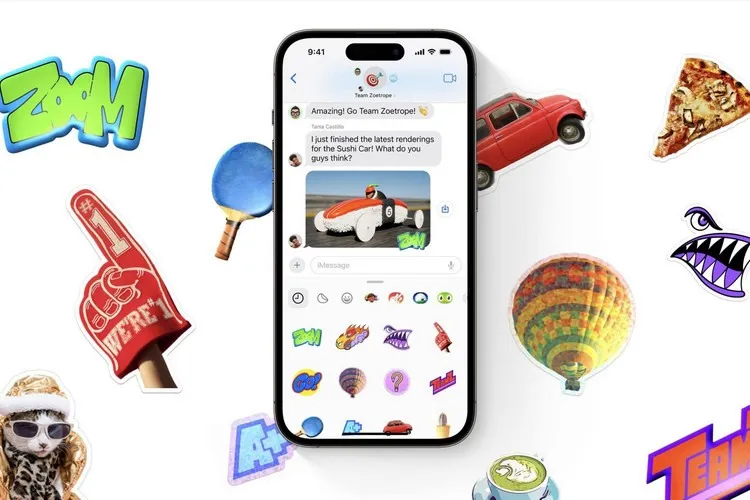Trong bài này, Blogkienthuc.edu.vn sẽ giới thiệu một cải tiến thú vị trên iOS 17 dành cho ứng dụng Tin nhắn (Messages), đó là Hình dán động (Live Stickers). Hãy cùng chúng tôi tìm hiểu cách sử dụng tính năng này nhé.
Apple liên tục cải tiến iOS của mình với nhiều tính năng theo thời gian và điều tương tự cũng áp dụng cho iOS 17. Apple đã mang đến nhiều cải tiến cho ứng dụng Tin nhắn (Messages) trên iOS 16 và năm nay hãng tiếp tục mở rộng những cải tiến đó bằng các tính năng mới trên iOS 17. Một trong những tính năng như vậy của iOS 17 là Live Stickers.
Bạn đang đọc: Cách tạo Live Stickers trong iOS 17 trên iPhone, bạn đã biết?
Bạn có thể thắc mắc Hình dán động (Live Stickers) khác với hình dán thông thường như thế nào và liệu chúng có tốt hơn không. Trong hướng dẫn này, Blogkienthuc.edu.vn sẽ cùng các bạn đi tìm hiểu cách tạo Live Stickers trong iOS 17 trên iPhone nhé.
Live Stickers trong iOS 17 là gì?
Hình dán động (Live Stickers) cho phép bạn chạm và giữ một đối tượng trong ứng dụng Ảnh (Photos) để biến đối tượng đó thành Hình dán động. iOS 16 đã thêm tùy chọn để loại bỏ chủ thể khỏi nền trong ảnh và bản cập nhật iOS 17 sử dụng tính năng tương tự cho tính năng Live Stickers. Hơn nữa, bạn có thể tạo nhãn dán động bằng chính tính năng Live Photo.
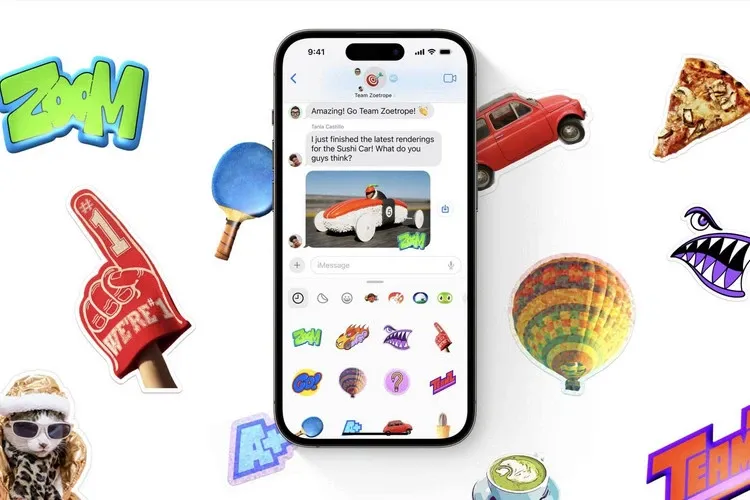
Để cho hình dán động trở nên thú vị hơn, bạn có thể chọn từ nhiều hiệu ứng khác nhau được cung cấp như Shiny, Comic, Puffy và Outline, tất nhiên bạn cũng có thể cá nhân hóa chúng nếu muốn.
Cách tạo Live Stickers trong iOS 17
Bạn có thể tạo Hình dán động (Live Stickers) trực tiếp từ ứng dụng Tin nhắn (Messages) hoặc ứng dụng Ảnh (Photos) tùy theo sở thích. Trong bài này, Blogkienthuc.edu.vn sẽ chia sẻ với bạn cả hai cách để qua đó có thể lựa chọn và sử dụng, tùy theo cách nào mà bạn thấy phù hợp.
Cách 1: Sử dụng ứng dụng Tin nhắn (Messages)
Bước 1: Mở cuộc hội thoại trong ứng dụng Tin nhắn (Messages) trên iPhone mà bạn muốn tạo hình dán động.
Bước 2: Nhấn vào nút Dấu cộng (+) ở bên trái hộp văn bản, chọn tùy chọn Hình dán (Stickers) từ menu hiển thị.
Bước 3: Nhấn vào tùy chọn Dấu cộng (+) trong tab Hình dán(Stickers) ở cửa sổ tùy chọn tiếp theo.
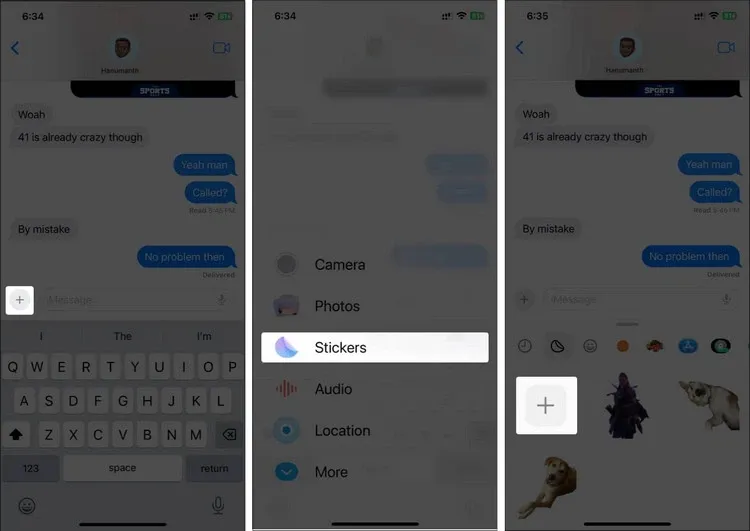
Bước 4: Chọn ảnh bạn muốn chuyển đổi thành hình dán động, sau đó nhấn nút Thêm hình dán (Add Sticker) để thêm hình dán động vào tab Hình dán (Stickers) của bạn. Nếu bạn không muốn có phiên bản hoạt hình của Sticker, hãy nhấn vào tùy chọn Trực tiếp (Live) ở trên cùng bên trái.
Bước 5: Sau khi hoàn tất, bạn có thể truy cập chúng từ menu Hình dán (Stickers) bên dưới nút Dấu cộng (+) trong ứng dụng Tin nhắn (Messages) để gửi chúng đến danh bạ của mình.
Tìm hiểu thêm: Chuyển video trên Youtube bất kỳ thành ảnh động nhanh nhất
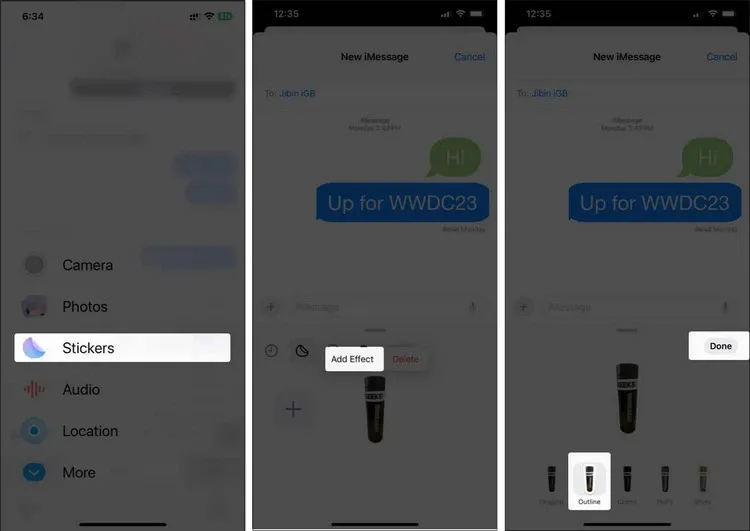
Để thêm hiệu ứng cho hình dán đó, bạn có thể nhấn và giữ vào hình dán mới tạo và chọn tùy chọn Thêm hiệu ứng (Add Effect) từ cửa sổ nhỏ hiển thị. Tiếp theo chọn hiệu ứng bạn muốn và nhấn nút Xong (Done) để lưu lại thay đổi.
Cách 2: Sử dụng ứng dụng Photos
Bước 1: Khởi chạy ứng dụng Ảnh (Photos), duyệt thư viện ảnh và nhấn chọn để mở ảnh bạn muốn sử dụng làm hình dán động.
Bước 2: Chạm và giữ đối tượng trong ảnh. Một menu nhỏ sẽ hiển thị phía trên chủ thể, bạn chọn tùy chọn Thêm nhãn dán (Add Sticker) từ cửa sổ nhỏ bật lên và ngay lập tức sẽ chuyển đổi chủ thể đó thành nhãn dán.
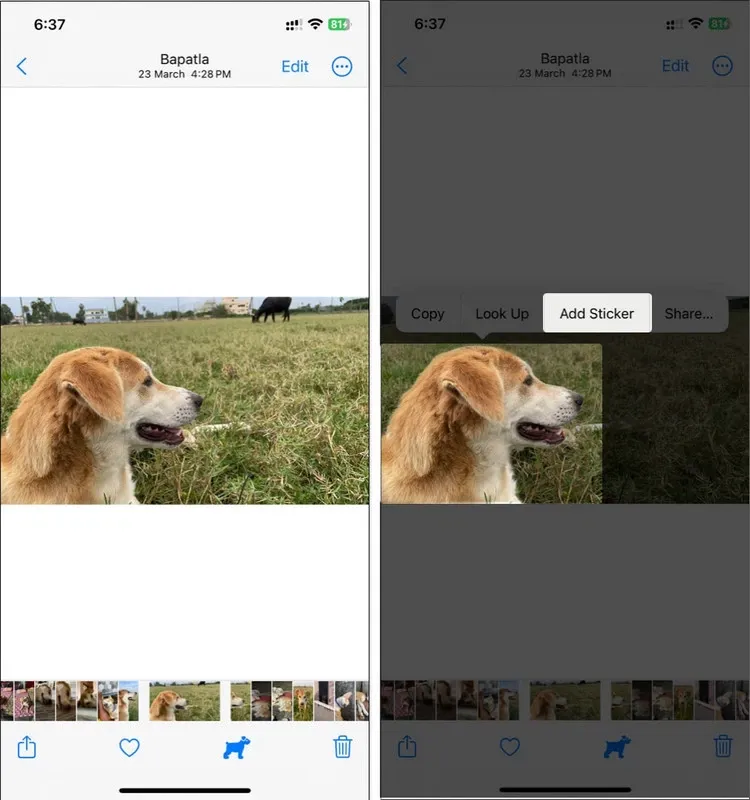
>>>>>Xem thêm: Biến phím Bixby trên Galaxy S8 và S8 Plus thành phím đa chức năng
Một lần nữa, bạn có thể nhấn và giữ nhãn dán mới tạo và chọn tùy chọn Thêm hiệu ứng (Add Effect) từ cửa sổ nhỏ bật lên để thêm hiệu ứng. Chọn hiệu ứng yêu thích và nhấn nút Xong (Done) để lưu lại.
Bạn có thể sử dụng Live Stickers ở đâu trên iPhone?
Chắc chắn là bạn có thể sử dụng Hình dán động (Live Stickers) trong ứng dụng Tin nhắn (Messages). Tuy nhiên, bạn cũng có thể sử dụng những hình dán động thú vị này trong các ứng dụng của bên thứ ba như Snapchat, ảnh, ảnh chụp màn hình, PDF, email… Vì hình dán động có sẵn trên toàn hệ thống nên bạn có thể sử dụng chúng ở hầu hết mọi nơi, miễn là có nhiều nhà phát triển ứng dụng bên thứ ba hỗ trợ.
Hơn nữa, Live Stickers cũng sẽ khả dụng trên máy Mac chạy macOS Sonoma trở lên và iPad chạy iPadOS 17 trở lên, bên cạnh iPhone. Live Stickers bạn tạo trên iPhone cũng sẽ đồng bộ hóa với các thiết bị Apple khác của bạn, khá thú vị để chỉ cần một lần tạo có thể sử dụng và chia sẻ trên nhiều thiết bị khác nhau.
Hình dán động trên iOS 17 là một cách thú vị để bạn có thể nhanh chóng tạo các nhãn dán vui nhộn của bất kỳ ai, kể cả thú cưng, nhân vật yêu thích, bạn bè của bạn… Điều này sẽ góp phần tạo thêm sự thú vị cho các cuộc trò chuyện hàng ngày của bạn.
Xem thêm: 6 tính năng ẩn của iOS 17 mà Apple không nhắc đến tại WWDC 2023